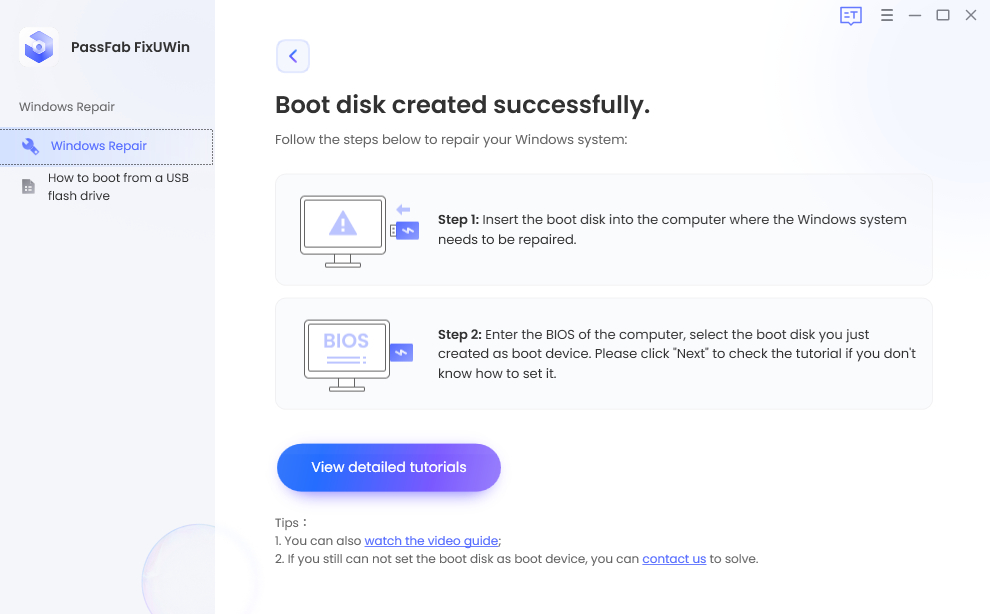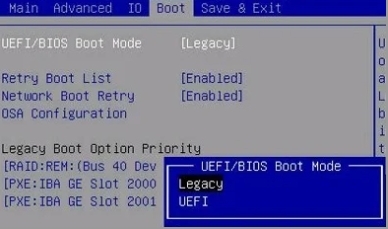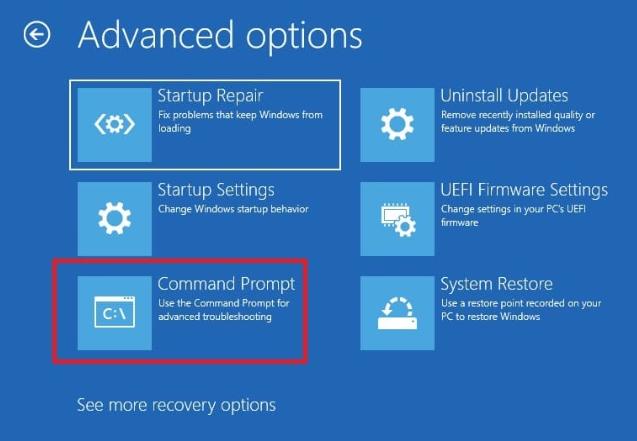Muitos usuários têm relatado ver a mensagem de erro "No bootable device" em seus PCs HP, Acer e Toshiba. O erro "No bootable device - insert boot disk and press any key" aparece na tela quando você tenta ligar seu PC e o sistema não consegue detectar o disco rígido com um sistema operacional para inicializar. Isso ocorre devido a discos rígidos corrompidos ou danificados ou configurações de BIOS mal configuradas. Problemas relacionados a software também podem causá-lo. Neste artigo, você aprenderá o que é esse erro e como eliminá-lo.
Parte 1: Algo que você precisa saber sobre o erro "No Bootable Device - Insert Boot Disk and Press any Key"
- 1. O que é o erro "No Bootable Device - Insert Boot Disk and Press any Key" no Windows?
- 2. Quais são as causas do erro "No Bootable Device"?
Parte 2: Como corrigir o erro "No Bootable Device - Insert Boot Disk and Press any Key"?
- Correção 1: Usar o PassFab FixUWin
- Correção 2: Alterar a ordem de inicialização (boot)
- Correção 3: Restaurar o Gerenciador de Inicialização através do Prompt de Comando
- Correção 4: Executar a Reparação de Inicialização (Startup Repair)
- Correção 5: Corrigir manualmente o sistema de arquivos no disco rígido inicializável
Parte 3: Perguntas frequentes sobre o erro "No Bootable Device - Insert Boot Disk and Press any Key"
Parte 1: Algo que você precisa saber sobre o erro "No Bootable Device - Insert Boot Disk and Press any Key"
1. O que é o erro "No Bootable Device - Insert Boot Disk and Press any Key" no Windows?
O erro "No Bootable Device - Insert Boot Disk and Press any Key" ocorre quando o sistema não consegue detectar um dispositivo de armazenamento, como um disco rígido (HDD), um SSD, um DVD, um pendrive USB ou uma unidade de CD-ROM, com um sistema operacional. Com esse erro, seu PC não inicializa e você não consegue acessar seus dados.
2. Quais são as causas do erro "No Bootable Device"?
Aqui estão algumas das causas comuns do erro "No Bootable Device - Insert Boot Disk and Press any Key":
- Setor de inicialização ausente ou corrompido.
- Ordem de inicialização incorreta.
- MBR (Master Boot Record) danificado.
- Disco rígido ou SSD com defeito.
- BIOS mal configurado.
- Drivers com defeito.
Em caso de disco rígido danificado, é possível que você perca seus dados, pois eles se tornam completamente inacessíveis.
Parte 2: Como corrigir o erro "No Bootable Device - Insert Boot Disk and Press any Key"?
Correção 1: Use o PassFab FixUWin
O PassFab FixUWin é uma ferramenta abrangente de reparo do Windows que pode detectar problemas em seu sistema por meio de verificação e resolução automática. Você pode usá-lo para corrigir qualquer erro do Windows, como erros de BSoD, travamentos na inicialização ou em um loop de reinicialização, problemas com atualizações do Windows, etc. Esta incrível utilidade de reparo do Windows permite que você crie um disco inicializável com a ajuda de outro PC saudável. Você também pode corrigir o erro "No Bootable Device - Insert Boot Disk and Press any Key" com essa ferramenta, pois ela procura por arquivos danificados ou corrompidos e os substitui por suas versões saudáveis.
Install and launch the PassFab FixUWin software on your computer. Connect the USB/CD/DVD drive to your computer.
Vá para "Windows Repair" e clique no botão "Create boot disk now".

Escolha sua unidade USB/CD/DVD na lista de opções disponíveis e clique em "Next".

Aguarde até que o dispositivo inicializável seja criado com sucesso. Em seguida, vá para o PC com problemas.

Reinicie o PC com problemas e acesse o menu de inicialização pressionando continuamente a tecla de inicialização. Configure a unidade USB/CD/DVD inicializável criada na etapa anterior como a prioridade de inicialização, salve as alterações e saia do menu de inicialização.

Clique em "Automated Repair" para permitir que o software comece a escanear o problema e resolvê-lo automaticamente.

Escolha a partição do disco que precisa ser reparada e clique em "Start Repair".

Quando você vir a tela de conclusão da reparação automática, clique no botão "Restart".

O programa começará a escanear os arquivos no disco rígido. Quanto mais dados houver no disco rígido, mais tempo levará para concluir a varredura. Aguarde pacientemente e não interrompa o processo.
Após usar essa ferramenta mágica, você não precisará de mais nada para solucionar erros do Windows.
Correção 2: Alterar o Modo de Inicialização
Se o modo de inicialização estiver definido como Legacy, tente alterá-lo para UEFI. UEFI é um software de baixo nível que é carregado antes do sistema operacional. Se estiver configurado no modo errado, você enfrentará um erro como "No Bootable Device". Você pode alterar o modo de inicialização para UEFI seguindo as etapas abaixo:
- Passo 1: Reinicie o seu PC e pressione a tecla BIOS (F1, F2, F8, F11, DEL) para abrir o menu de inicialização durante a inicialização.
- Passo 2: Vá para o modo de inicialização e defina o valor como UEFI.

- Passo 3: Agora, saia do menu de inicialização após salvar as alterações.
Correção 3: Restaurar o Gerenciador de Inicialização por meio do Prompt de Comando
Você também pode corrigir o erro "No Bootable Device - Insert Boot Disk and Press any Key" redefinindo o gerenciador de inicialização por meio do prompt de comando. Como o seu PC não consegue inicializar, você pode acessar o prompt de comando por meio das opções de reparo avançadas. Para fazer isso, você precisa de uma mídia de instalação do Windows, como um DVD ou uma unidade USB inicializável.
Ao criar a mídia de instalação, escolha as configurações corretas; caso contrário, o sistema não inicializará a partir dela. Depois de obter a mídia de instalação do Windows, você pode iniciar o prompt de comando e redefinir o gerenciador de inicialização seguindo estas etapas:
-
Inicie o sistema por meio da mídia de instalação do Windows.
-
Selecione o idioma e a região.
-
Clique em Avançar e, em seguida, no link Reparar o seu computador.

-
Vá para Solução de problemas, selecione Opções avançadas e, em seguida, escolha Prompt de Comando.

-
Digite os seguintes comandos e execute-os respectivamente.
- l Bootrec.exe /FixMbr
- l Bootrec.exe /Fixboot
- l Bootrec.exe /rebuildbcd
-
Reinicie o sistema após a execução dos comandos com êxito.
Correção 4: Executar a Reparação de Inicialização (Startup Repair)
Se você ainda enfrentar o erro "No Bootable Device - Insert Boot Disk and Press any Key", tente usar a Reparação Automática de Inicialização. Isso detectará automaticamente o problema e executará a solução correspondente. Você precisa de uma mídia de instalação do Windows para acessá-la. Depois de obter a Mídia de Instalação, siga as etapas abaixo para prosseguir:
- Passo 1: Inicie o seu computador pela mídia de instalação e clique no link "Reparar o seu computador".
- Passo 2: Selecione Solução de problemas, vá para Opções avançadas e selecione Reparo Automático.
- Passo 3: Aguarde até que o sistema solucione o erro.
- Passo 4: Reinicie o sistema após a conclusão da reparação.
Correção 5: Corrigir manualmente o sistema de arquivos em um disco rígido inicializável
Quando o sistema de arquivos do disco rígido inicializável está corrompido, o seu PC exibe o erro "No Bootable Device - Insert Boot Disk and Press any Key". Para corrigir esse problema, você pode executar o comando CHKDSK da seguinte forma:
-
Passo 1: Inicie o seu PC com a mídia de instalação e abra o Prompt de Comando.
-
Passo 2: Digite chkdsk E: /f /r /x e pressione Enter.
-
Passo 3: Aguarde até que o processo seja concluído.
Dicas:
"E" é a letra da unidade da partição. Você também pode substituí-la.
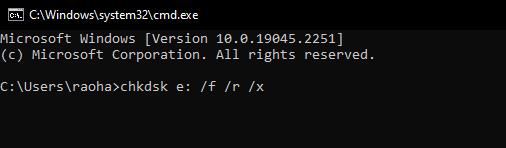
Parte 3: Perguntas frequentes sobre o erro "No Bootable Device - Insert Boot Disk and Press any Key"
1. Como contornar o erro "No Bootable Device"?
Você pode contornar o erro "No Bootable Device" seguindo estes passos:
Passo 1: Reinicie o sistema e acesse as configurações da BIOS.
Passo 2: Vá para a guia "Boot" e pressione + ou - para definir o disco rígido como a prioridade de inicialização.
Passo 3: Salve as alterações e reinicie o sistema.
Além disso, você pode tentar outros métodos mencionados neste artigo.
2. O que significa "No Bootable Device - Insert Boot Disk and Press any Key"?
Essa mensagem de erro significa que o sistema não consegue detectar nenhum dispositivo de inicialização. Isso pode ocorrer devido a discos rígidos corrompidos ou danificados ou problemas de software.
3. Como corrigir o erro "No Bootable Device - Insert Boot Disk and Press any Key" em um Mac?
Você pode corrigir o erro "No Bootable Device - Insert Boot Disk and Press any Key" em seu Mac seguindo os seguintes passos:
Passo 1: Desligue o Mac.
Passo 2: Agora, ligue o Mac e mantenha pressionada a tecla Option.
Passo 3: Quando o Gerenciador de Inicialização abrir, selecione o disco de inicialização (Macintosh HD), clique no ícone de seta e em seguida em Return.
Passo 4: Vá para o menu Apple - Preferências do Sistema - Disco de Inicialização.
Passo 5: Clique no ícone de cadeado, digite o nome e senha do administrador e clique em Desbloquear.
Passo 6: Escolha Macintosh HD como o sistema operacional padrão.
Conclusão
"No Bootable Device - Insert Boot Disk and Press any Key" é um erro comum enfrentado por muitos usuários. Ele ocorre principalmente devido a discos rígidos com defeito, ordens de inicialização incorretas ou configurações danificadas da BIOS. Neste artigo, fornecemos alguns métodos para ajudá-lo a corrigir o problema "No Bootable Device - Insert Boot Disk and Press any Key". Entre todas as soluções, o PassFab FixUWin é o mais recomendado, pois pode resolver qualquer problema facilmente.